Rendszerek létrehozása a Microsoft Word -ben

- 3995
- 201
- Orosz Ákos
Microsoft Word Text Editor - egy olyan program, amely lehetővé teszi a felhasználó számára, hogy sok problémát megoldhasson. A szöveggel való munka széles körű lehetőségein kívül a Word eszközöket is kínálhat néhány grafikus elem létrehozásához, hogy a dokumentum még jobb legyen. Különböző blokkrendszerek nagyon népszerű eszközök a világosabb bármi bemutatására. Ebben a cikkben részletesen megvizsgáljuk, hogyan készíthetünk egy sémát a Word -ben, és beszéljünk e folyamat minden szempontjáról és árnyalatairól. Találjuk ki. Megy!
Blokkdiagram létrehozásához nyissa meg a INSERT fület. A Microsoft Word legutóbbi verzióiban a "Smartart" nevű speciális eszköz elérhető. Hívhatja az eszköztár "illusztrációk" szakaszában. A grafikus elemek kiválasztásának ablaka kinyílik előtted. Ebben kiválaszthat egy megfelelő elrendezést a javasolt lehetőségek közül. Ha további cellát kell hozzáadnia, kattintson az "Ábra hozzáadása" gombra. Kitöltheti a cellákat, és megváltoztathatja a hierarchiájukat a "A szöveg mezője" ablakban. A szöveg hozzáadását a karakterek egyszerű bejegyzésével hajtják végre az ablak megfelelő mezőibe.
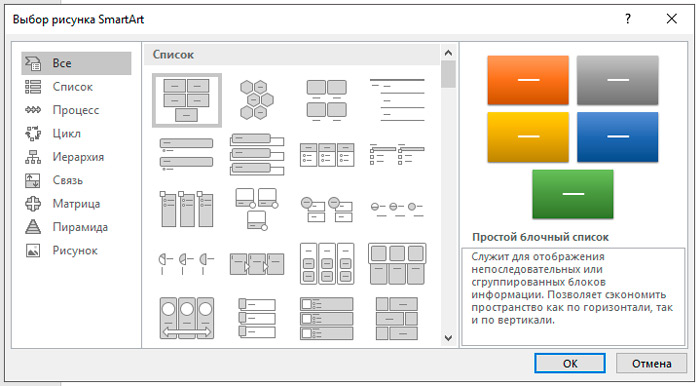
Az összes cella kitöltése után folytassa a következő szakaszba. Nyissa meg a "Formátum" fület. A blokkdiagram méretének megváltoztatásához kattintson a "Méret" gombra az eszköztár jobb oldalán. Megjelenik egy kis ablak, amelynek két mezője "magasság" és "szélesség" jelenik meg. Írja be az értékeket a megfelelő mezőkbe, hogy a sémát a kívánt mérethez és arányhoz hozza. Megváltoztathatja mindkét cellának és többnek egyszerre mindkét sejt méretét. Ehhez jelölje meg mindegyiket, és nyomja meg a shift billentyűt. Az egyes blokkok szövege saját belátása szerint szerkeszthető, különféle betűtípusok, színek, wordart stílusok és így tovább felhasználásával.

A stílust és a teljes sémát általában meg lehet változtatni. Ehhez lépjen a "Designer" fülre. Az eszköztáron található "Smartart" szakaszban válassza ki a javasolt lehetőségek közül. Köztük az árnyékok, a hangerő és a 3D stílusok hozzáadásával. Ugyanazon a lapon a "Color Colour" gomb beállítja a kívánt színséma színét. A választás meglehetősen nagy. Vannak olyan lehetőségek, amelyekben hierarchiájuk alapján különböző színű foltos sejtek vannak.
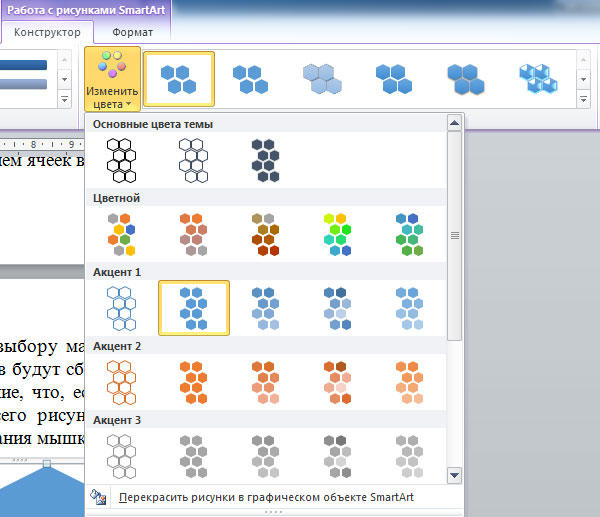
Visszatérhet újra az elrendezés megválasztásához, de vegye figyelembe, hogy a betűtípusok összes paraméterét és stílusát visszaállítják, és újra telepíteni kell őket. Vegye figyelembe azt is, hogy ha nem kell beállítania a blokkok vagy a teljes rajz pontos és átlátszó méretét, akkor ezt a szokásos módon megteheti egér nyújtásával.
A Microsoft Word régebbi verzióiban, ahol nincs Smartart, a sémák létrehozásának folyamata kissé szorosabb lesz, vagy használhatja ezt a módszert, ha a SmartArt modellek nem tetszett az Ön kedvelése. A "Beillesztés" fülre lépve kattintson az "Ábra" gombra. A megnyitó listában válassza ki a szükséges számokat. Ugyanebben a listában különféle lehetőségeket talál a vonalak, lövészek stb. Csatlakozására, amelyek hasznosak lesznek egy gyönyörű blokkdiagram elkészítéséhez. Ha kattint a cellára a jobb egérgombbal, felhívja a menüt, amelyben hozzáadhatja a szöveget, megváltoztathatja a színt vagy megváltoztathatja a stílust. Különböző effektusok hozzáadásával a képet érdekesebbé és vonzóbbá teszi az olvasó számára, tehát ne hagyja figyelmen kívül őket.
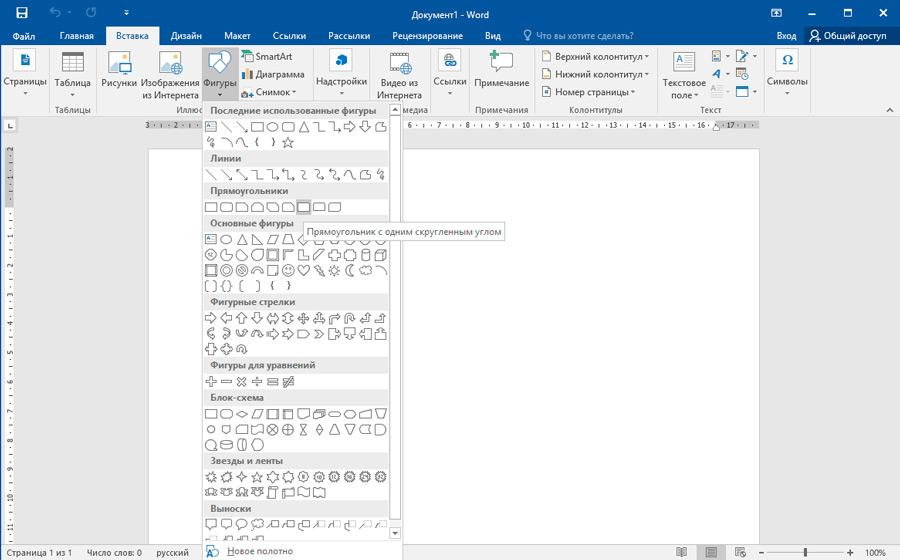
Mint láthatja, a folyamat rendkívül egyszerű, és csak egy kis képzeletre és kreativitásra van szüksége. Most könnyen rajzolhat egy szép, vizuális sémát a Word -ben. Írja be a megjegyzéseket.
- « A számítógépek helyes csatlakozása helyi hálózaton keresztül
- A Word dokumentum szerkesztésétől való védelem eltávolítása és beállítása »

